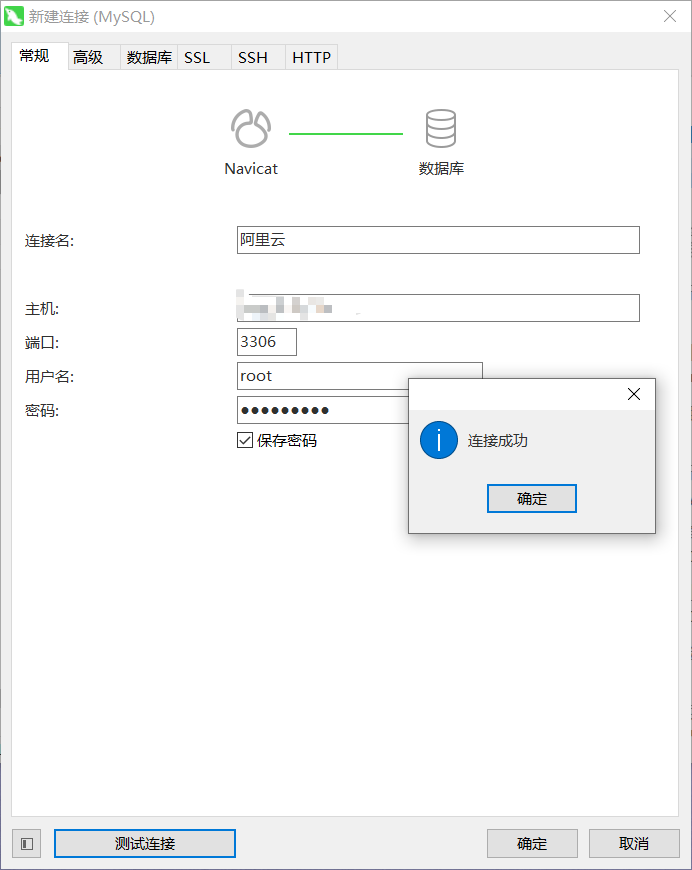一、CentOS 7.9 安裝 Python-3.9.5 地址 https://www.python.org https://www.python.org/ftp/python/3.9.5 查看當前python版本 python python -V 可以看到執行python,預設是2.7.5 二、安 ...
第一步:確保伺服器在最新的狀態(可有可無)
[root@chenstudy ~]# yum -y update
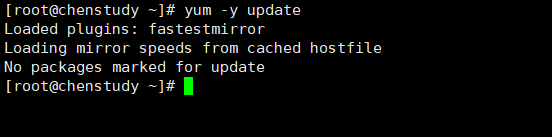
第二步:檢測系統是否自帶安裝MySQL
-
我之前安裝過MySQL,現在已經卸載了
[root@chenstudy ~]# rpm -qa | grep mysql

-
如果你系統有安裝,那可以選擇進行卸載:
rpm -e mysql // 普通刪除模式
rpm -e --nodeps mysql // 強力刪除模式,如果使用上面命令刪除時,提示有依賴的其它文件,則用該命令可以對其進行強力刪除
-
也可以使用以下方式刪除
rpm -qa | grep mysql
yum remove mysql-community-libs-8.0.30-1.el7.x86_64
yum remove mysql-community-client-plugins-8.0.30-1.el7.x86_64
yum remove mysql-community-server-8.0.30-1.el7.x86_64
第三步:安裝MySQL
接下來我們在 Centos7 系統下使用 yum 命令安裝 MySQL:
-
我們把MySQL安裝在/usr/local/mysql目錄下
[root@chenstudy ~]# cd /usr/local
[root@chenstudy local]# mikdir mysql
[root@chenstudy local]# cd mysql/
[root@chenstudy mysql]# ls
[root@chenstudy mysql]# wget http://repo.mysql.com/mysql80-community-release-el7-5.noarch.rpm

[root@chenstudy mysql]# rpm -ivh mysql80-community-release-el7-7.noarch.rpm

[root@chenstudy mysql]# yum update

[root@chenstudy mysql]# yum install mysql-server
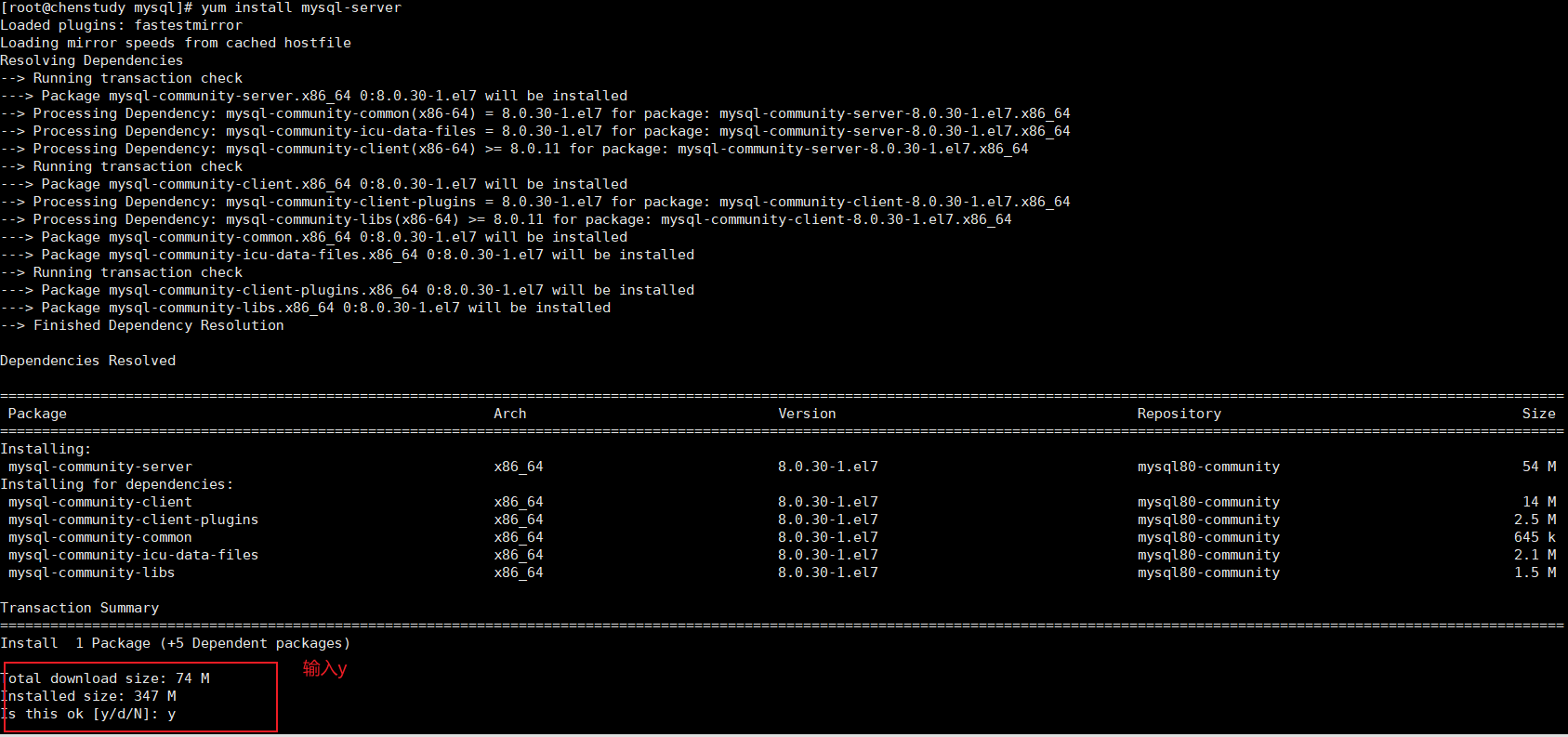
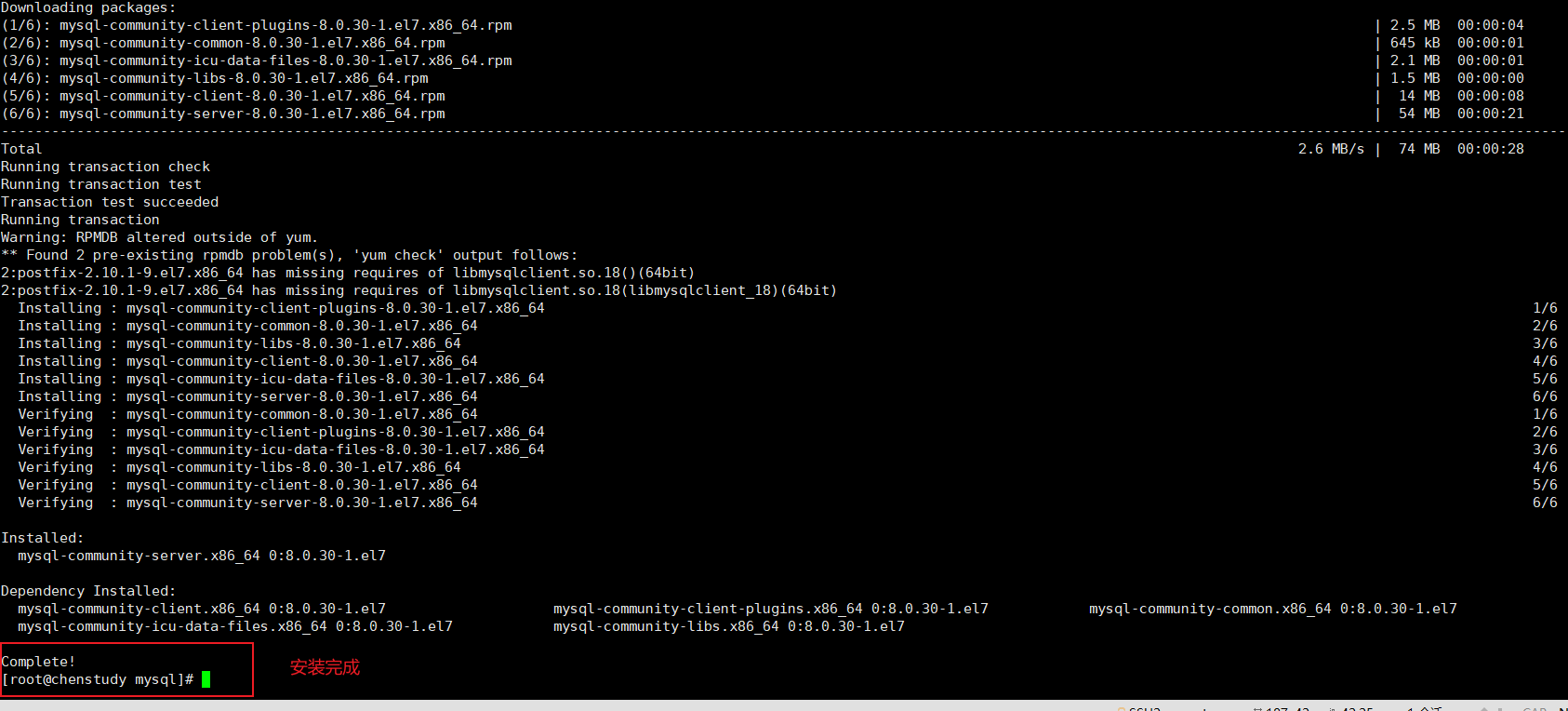
第四步:配置MySQL
4.1、許可權設置:
[root@chenstudy mysql]# chown -R mysql:mysql /var/lib/mysql

4.2、初始化MySQL
[root@chenstudy mysql]# mysqld --initialize

4.3、啟動MySQL
-
啟動時報錯:
Job for mysqld.service failed because the control process exited with error code. See "systemctl status mysqld.service" and "journalctl -xe" for details. -
執行以下語句:
[root@chenstudy mysql]# chown mysql:mysql -R /var/lib/mysql

4.4、查看MySQL運行狀態
[root@chenstudy mysql]# systemctl status mysqld
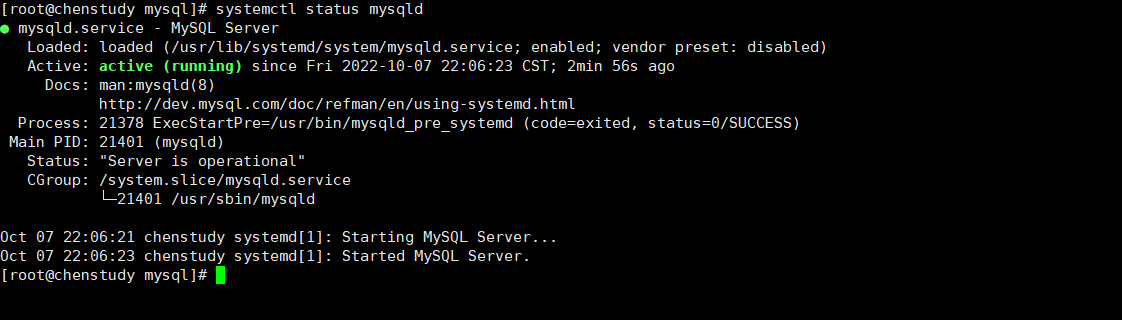
4.5、設置MySQL開機自啟動
[root@chenstudy mysql]# systemctl enable mysqld

註意:\如果我們是第一次啟動 mysql 服務,mysql 伺服器首先會進行初始化的配置。
此外,你也可以使用 MariaDB 代替,MariaDB 資料庫管理系統是 MySQL 的一個分支,主要由開源社區在維護,採用 GPL 授權許可。開發這個分支的原因之一是:甲骨文公司收購了 MySQL 後,有將 MySQL 閉源的潛在風險,因此社區採用分支的方式來避開這個風險。
MariaDB的目的是完全相容MySQL,包括API和命令行,使之能輕鬆成為MySQL的代替品。
yum install mariadb-server mariadbmariadb資料庫的相關命令是:
systemctl start mariadb #啟動MariaDB
systemctl stop mariadb #停止MariaDB
systemctl restart mariadb #重啟MariaDB
systemctl enable mariadb #設置開機啟動
第五步:驗證MySQL安裝
在成功安裝 MySQL 後,一些基礎表會表初始化,在伺服器啟動後,你可以通過簡單的測試來驗證 MySQL 是否工作正常。
使用 mysqladmin 工具來獲取伺服器狀態:
使用 mysqladmin 命令來檢查伺服器的版本, 在 linux 上該二進位文件位於 /usr/bin 目錄,在 Windows 上該二進位文件位於C:\mysql\bin 。
[root@chenstudy mysql]# clear
[root@chenstudy mysql]# mysqladmin --version
mysqladmin Ver 8.0.30 for Linux on x86_64 (MySQL Community Server - GPL)

第六步:登錄MySQL
-
查看MySQL安裝後的預設密碼
[root@chenstudy mysql]# cd /var/log/
[root@chenstudy log]# ls
[root@chenstudy log]# cat mysqld.log
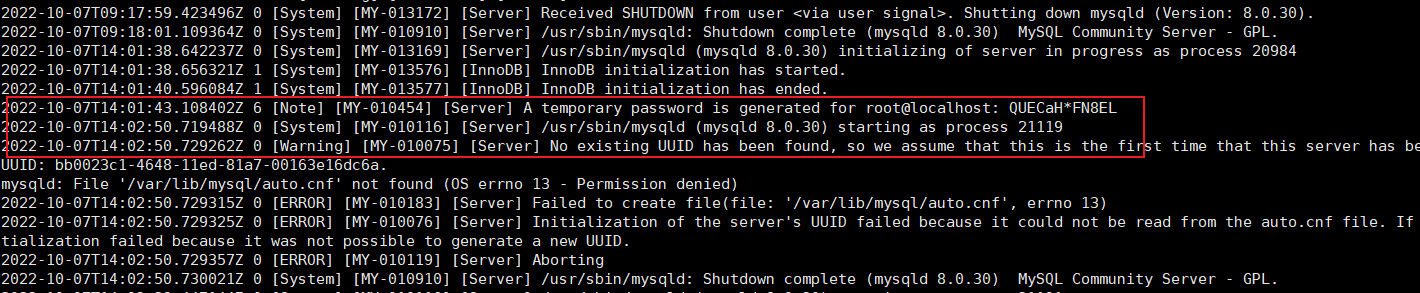
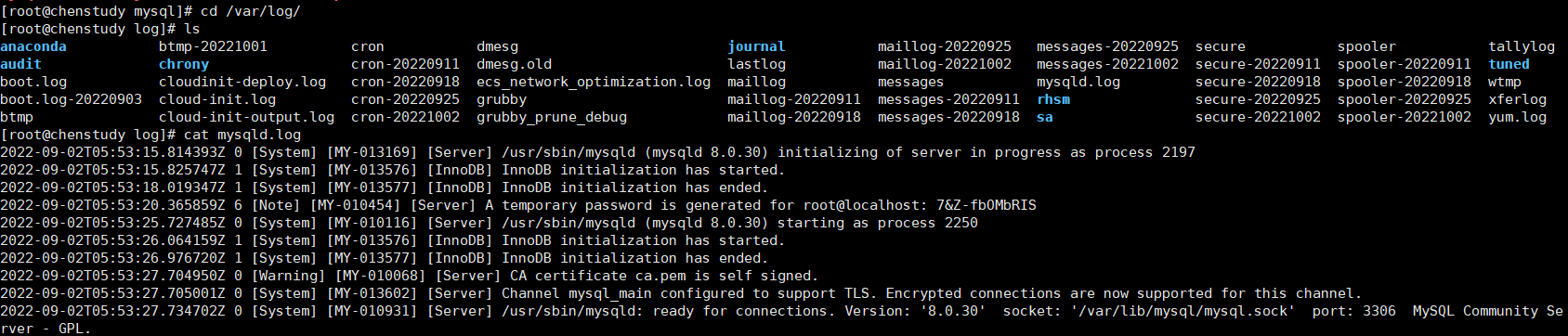
-
登錄MySQL
[root@chenstudy log]# mysql -uroot -p
Enter password: 剛查到的密碼
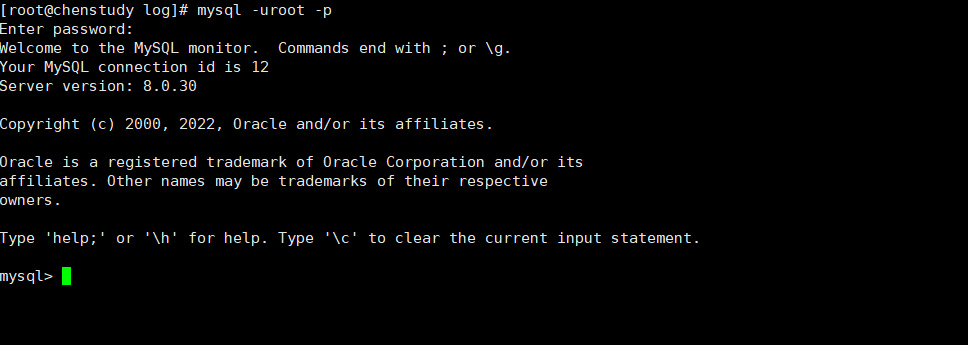
-
修改密碼
mysql> alter user root@localhost identified by '密碼';
Query OK, 0 rows affected (0.02 sec)
mysql> FLUSH PRIVILEGES;
Query OK, 0 rows affected (0.01 sec)
mysql> exit
Bye
[root@chenstudy log]# mysql -uroot -p
Enter password:‘新密碼’
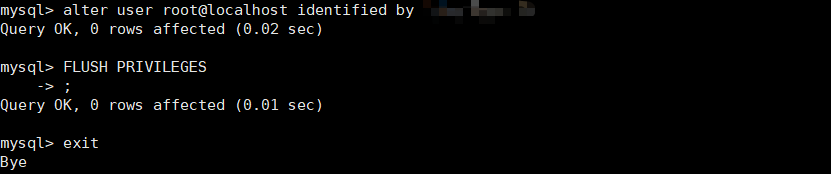
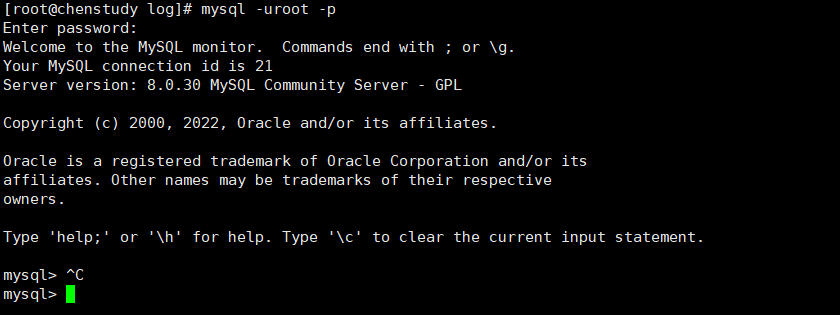
第七步: 開啟遠程登錄,授權root遠程登錄
解釋:不要以為阿裡雲伺服器可以遠程登錄root用戶,就以為我們也可以以mysql的root用戶身份遠程登錄mysql資料庫
mysql> USE mysql;
Reading table information for completion of table and column names
You can turn off this feature to get a quicker startup with -A
Database changed
# 查看用戶表許可權
select host,user from user;
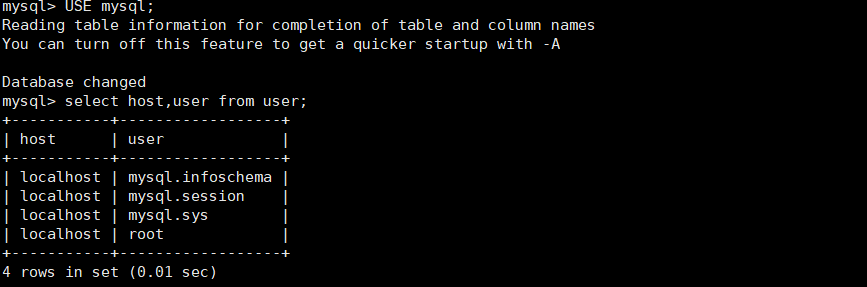
#運行下麵兩句話之後就可以通過root賬戶遠程登陸。
update user set host='%' where user='root';
#命令立即執行生效(千萬不要忘記刷新!!!!!)
#這句表示從mysql資料庫的grant表中重新載入許可權數據
flush privileges;
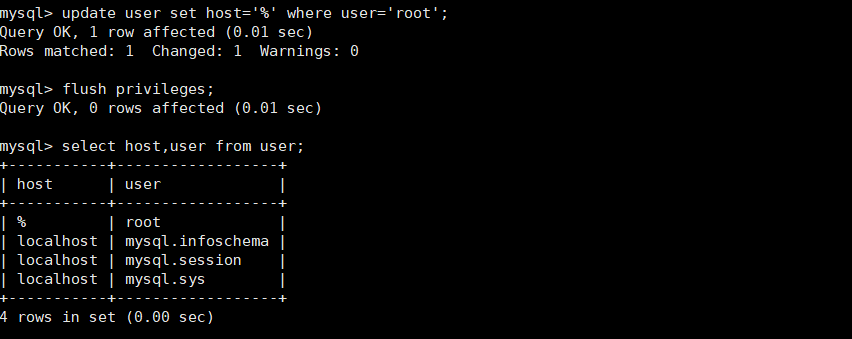
-
查看阿裡雲安全組是否開放了3306埠(沒有的可以配置下)

-
最後在Navicat上面鏈接下